Jos haluat nauttia mielenrauhasta ja unohtaa kymmenien salasanojen päivittäisen hallinnan vaivan, hanki salasananhallinta. Nämä työkalut säilyttävät kaikki salasanasi yhdessä paikassa, mikä auttaa sinua yksinkertaistamaan kirjautumisprosessia. Sinun tarvitsee vain varmistaa, että et unohda salasanahallinnan salasanaa tai pääsalasanaa.
Valittavanasi on monia salasanojen hallintatyökaluja, ja 1Password on loistava valinta. Mutta käyttäjät voivat joskus saada salaperäisen todennusvirheen yrittäessään kirjautua sisään 1Password-tileihinsä. Katsotaanpa, kuinka voit ratkaista tämän ongelman.
Vianmääritys 1Salasanan todennusvirheet
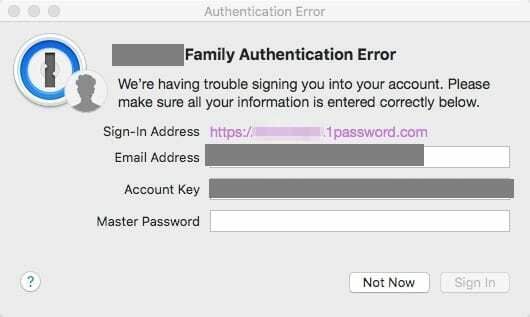
Muista, että todennusvirheitä tapahtuu yleensä sen jälkeen, kun olet vaihtanut tilisi salasanan. Tarkemmin sanottuna sisäänkirjautumisen jälkeen Todennusvirhe viesti ponnahtaa näytölle ja kehottaa sinua syöttämään sähköpostiosoitteesi, salaisen avaimen ja muita lisätietoja. Kuitenkin, kun syötät täsmälleen saman salasanan, jota käytit kirjautuessasi, saatat saada uuden todennusvirheen.
Tarkista tilisi tiedot
Jos sinulla on useita 1Password-tilejä, varmista, että käytät sitä sähköpostiosoitetta, jota käytit alun perin päätilin luomiseen. Varmista lisäksi, että käytät oikeaa tiliisi yhdistettyä salaista avainta.
Tarkista näppäimistöasettelu
Vaihdan usein tietokoneellani englannin (USA) ja ranskan (Ranska) näppäimistöasettelujen välillä. Ja joskus unohdan muuttaa asettelua takaisin. Erilaiset näppäimistöasettelut voivat käyttää erilaisia näppäinjärjestelyjä. Yksinkertaisesti sanottuna et ehkä syötä merkkejä, joita luulet kirjoittavasi. Napsauta näppäimistön kielikuvaketta ja muuta sitä tarvittaessa.
Käytä tyhjää Muistio-asiakirjaa varmistaaksesi, että annat oikeat kirjautumistiedot 1Password-tilillesi.
Kirjaudu sisään verkkoselaimella
Jos et voi kirjautua sisään erillisellä sovelluksella, tarkista, voitko kirjautua sisään verkkoselaimella. Mene https://my.1password.com/signin, anna kirjautumistietosi ja tarkista tulokset. Kokeile kirjautua sisään yksityiselle välilehdelle ja tarkista, huomaatko parannuksia.
Jos ongelma jatkuu, päivitä selaimesi ja poista kaikki selainlaajennukset käytöstä. Tietenkin sinun on pidettävä 1Password-laajennus aktiivisena. Jos tämä ongelma johtuu muista laajennuksista, jotka häiritsevät 1Passwordia, tämän menetelmän pitäisi auttaa sinua korjaamaan sen.
Tarkista päivämäärä- ja aikaasetukset
Anna tietokoneesi määrittää päivämäärä- ja aika-asetukset automaattisesti. Vierailemasi verkkosivut, mukaan lukien 1Password, käyttävät näitä tietoja arvioidakseen yhteyspyynnöstäsi aiheutuvia turvallisuusriskejä. Jos käytät vääriä päivämäärä- ja aika-asetuksia, 1Passwordin suojausvaroitukset sammuvat ja estävät kirjautumisyrityksesi.
- Mene asetukset ja klikkaa Aika ja kieli.
- Valitse Päivämäärä ja aika ja ota käyttöön kaksi vaihtoehtoa, joiden avulla tietokoneesi voi asettaa ajan ja aikavyöhykkeen automaattisesti.
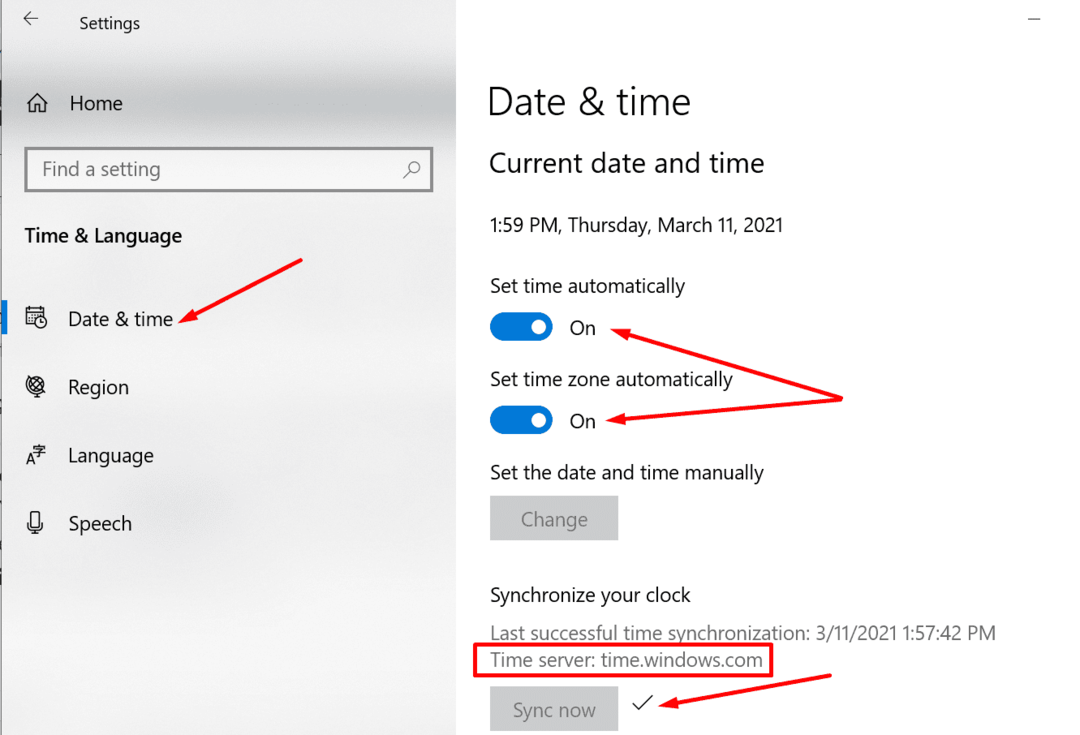
- Paina sitten SyncNow -painiketta synkronoidaksesi kellosi aikapalvelimeen. Varmista lisäksi, että tietokoneesi on synkronoitu time.windows.com palvelin.
Poista VPN, virustorjunta ja palomuuri käytöstä
VPN ja suojaustyökalut, kuten virustentorjunta ja palomuurit, voivat häiritä 1Passwordia ja estää palvelua todentamasta sinua. Joten sammuta VPN ja poista virustorjunta ja palomuuri käytöstä. Tarkista sitten, jatkuuko todennusvirhe. Jos onnistut kirjautumaan sisään 1Passwordiin saamatta virheilmoitusta, ota suojausohjelmasi käyttöön uudelleen.
Johtopäätös
Jos sinulla on vaikeuksia kirjautua sisään 1Password-tilillesi, tarkista näppäimistön asettelu ja varmista, että kirjoitat oikeat merkit. Yritä sitten kirjautua sisään verkossa ja tarkistaa päivämäärä- ja aika-asetukset. Jos kirjautumisongelma jatkuu, poista VPN ja suojausohjelmisto käytöstä. Onko sinulla muita erityisiä 1Password-sisäänkirjautumisongelmia tai -virheitä? Kerro meille lisää kokemuksistasi alla olevissa kommenteissa.